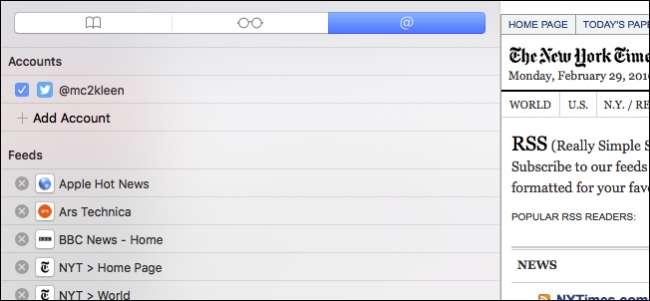
Safari를 사용하면 RSS 피드를 구독하고 소셜 미디어 계정을 추가 할 수 있으므로 애드온 응용 프로그램이나 확장 프로그램 없이도 하나의 범용 피드에서 브라우저에서 바로 볼 수 있습니다.
이렇게하면 즐겨 찾는 모든 사이트와 소셜 미디어 페이지를 수동으로 탐색하는 대신 Safari 사이드 바에서 모든 기사, 트윗 및 상태 업데이트를 볼 수 있습니다.
OS X 및 iOS에서 Safari에 RSS 피드를 추가하는 방법
관련 : RSS 란 무엇이며이를 사용하여 어떤 이점을 얻을 수 있습니까?
RSS 피드는 좋은 방법입니다. 즐겨 찾는 블로그와 뉴스 사이트를 따라 잡기 위해 많은 사람들을 위해 소셜 미디어 스트림이 RSS 피드를 대체했습니다. 많은 주요 웹 사이트에서 여전히 많은 RSS 피드를 사용할 수 있지만 Safari의 장점 중 하나는 이러한 피드를 구독하고 브라우저의 사이드 바에서 볼 수 있다는 것입니다.
사이드 바를 열려면 "사이드 바 표시"버튼을 클릭하거나 키보드 조합 Command + Ctrl + 3을 사용하여 공유 링크로 바로 이동할 수 있습니다. 다음 스크린 샷에서는 이미 New York Times의 RSS 피드 페이지에 대한 브라우저를 열었습니다.
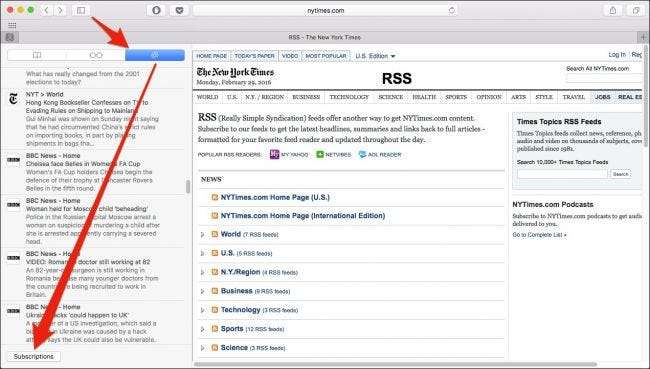
사이드 바가 열리면 하단의 "구독"버튼을 클릭합니다.
공유 링크 사이드 바에 피드를 추가하는 가장 쉬운 방법은 원하는 RSS 피드를 클릭하는 것입니다.
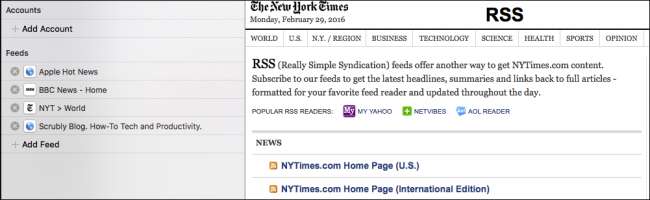
그렇게하면 확인 대화 상자가 나타나고 추가할지 묻는 메시지가 표시됩니다. 이렇게하려면 "추가"를 클릭해야합니다.
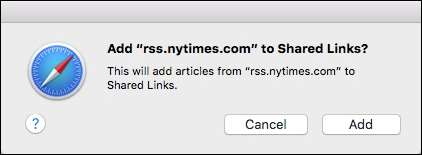
보시다시피 Times의 홈 페이지가 공유 링크에 추가되었습니다. 원하는만큼 RSS 피드를 계속 추가 할 수 있습니다.
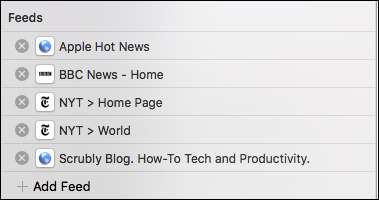
피드를 구독하는 또 다른 방법은 '피드 추가'버튼을 클릭하는 것입니다.이 버튼은 대개 안정적이지 않습니다. 때로는 효과가 있고 때로는 그렇지 않습니다. 작동하면 "구독 대상"대화 상자에 피드가 표시되고 "피드 추가"를 클릭 할 수 있습니다.
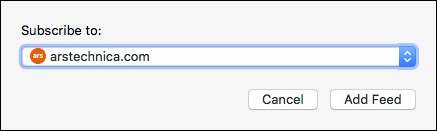
결과 대화 상자에 단순히 "항목"이라고 표시되고 추가 옵션이 제공되지 않는 경우 앞서 설명한 방법을 사용하여 RSS 피드를 추가하는 것이 가장 좋습니다.
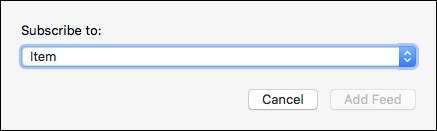
iPad의 iPhone에서이 작업을 수행하려면 먼저 추가 할 피드를 찾은 다음 브라우저 하단에있는 책 열기 아이콘을 클릭해야합니다.
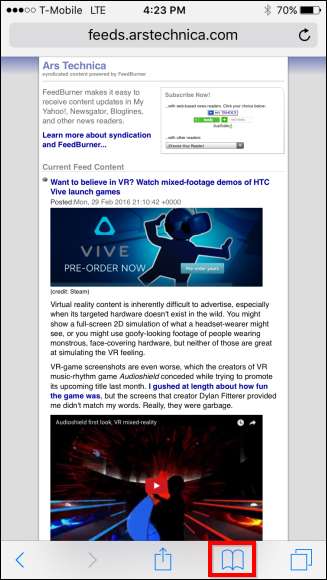
다음으로“구독”버튼을 클릭합니다.

이제 "현재 사이트 추가"를 클릭하기 만하면 구독에 추가됩니다.
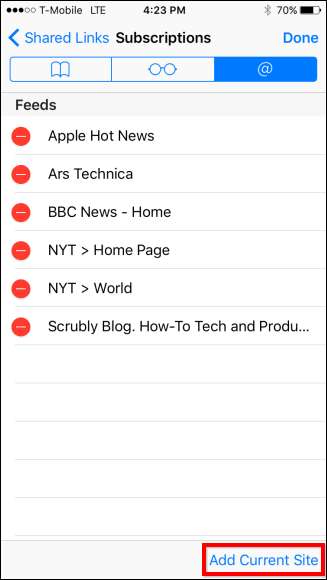
구독은 iCloud에 동기화되므로 Safari 세션에서 Safari 세션까지 모든 것이 일치합니다. 이런 일이 일어나지 않게하려면 동기화를 끌 수 있습니다 그렇게하면 몇 가지 중요한 기능을 잃게됩니다.
OS X에서 Safari에 소셜 미디어 계정 추가하기
당신이 원한다면 소셜 미디어 계정 추가 , "피드 추가"를 클릭하는 대신 "계정 추가"를 클릭합니다.
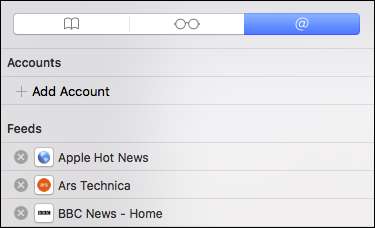
그러면 인터넷 계정 시스템 환경 설정 페이지가 나타나 소셜 미디어 계정을 추가 할 수 있습니다.
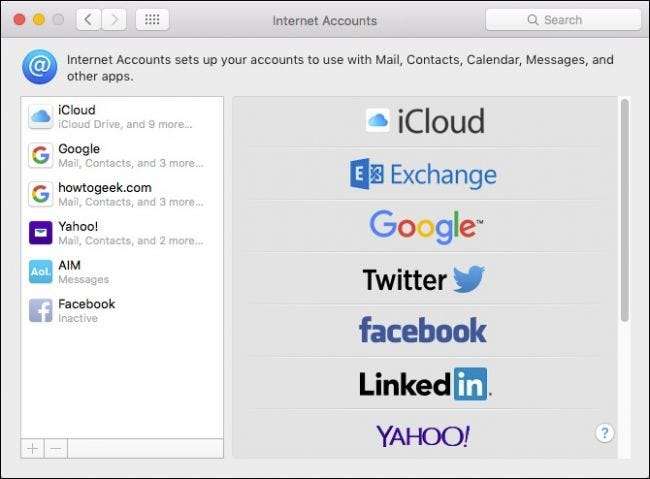
예를 들어 Twitter 피드를 추가하려면 "Twitter"를 클릭 한 다음 사용자 이름과 비밀번호를 입력합니다.
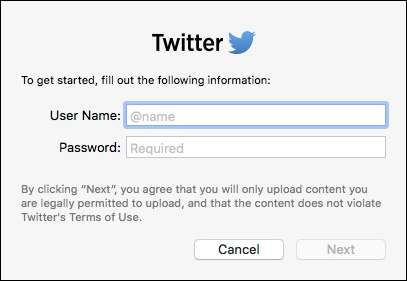
(사용하는 경우 2 단계 인증 소셜 미디어 계정에서 해당 설정에 로그인하여 애플리케이션 비밀번호를 생성하고 여기에서 사용해야합니다.)
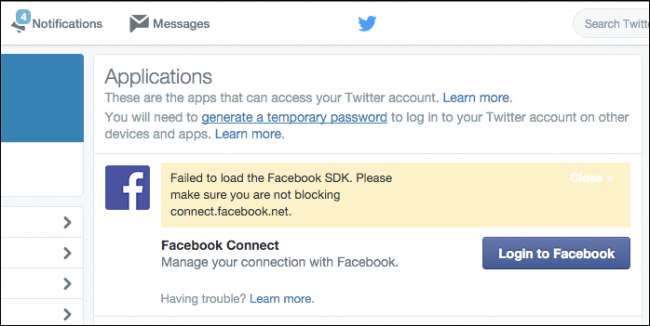
이제 Safari 사이드 바에 Twitter 계정이 성공적으로 추가되었음을 알 수 있습니다.
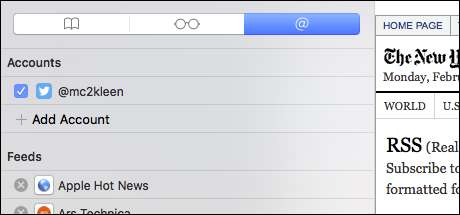
사이드 바 하단의 "완료"를 클릭하면 이제 공유 링크에 Twitter 업데이트도 포함되어 있음을 알 수 있습니다.

계속해서 더 많은 RSS 피드와 소셜 미디어 계정을 마음의 콘텐츠에 추가 할 수 있습니다. 사이트를 탐색하는 대신 사이드 바를 열어두고 즐겨 찾는 모든 사이트와 친구의 최신 알림, 게시물, 업데이트를받을 수 있습니다.
관련 : 연락처, 미리 알림 등을 iCloud와 동기화하는 방법
이렇게하면 생산성이 향상되지 않을 수 있지만 서핑하는 시간을 줄일 수 있습니다. 그러나 더 좋은 점은 확장 프로그램이나 다른 응용 프로그램을 사용할 필요가 없다는 단순한 사실입니다. 그것만으로도 시도해 볼 가치가 있습니다.







